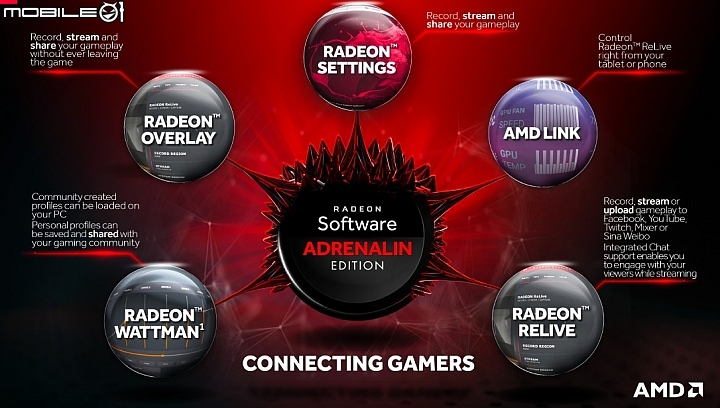
| AMD Radeon Overlay功能試用 |
AMD這次新加入的Radeon Overlay功能主要特色是可以直接在遊戲內透過快捷按鍵叫出Radeon Relive、Radeon Chill、效能監控以及顏色調整等功能選單,使用者不用再像過去一樣得跳出遊戲畫面才能夠操作設定。軟體預設的Radeon Overlay功能快捷鍵是Alt+R,若是有需要更改的話也可以在驅動程式的設定頁面自行更改成習慣的快捷組合鍵。
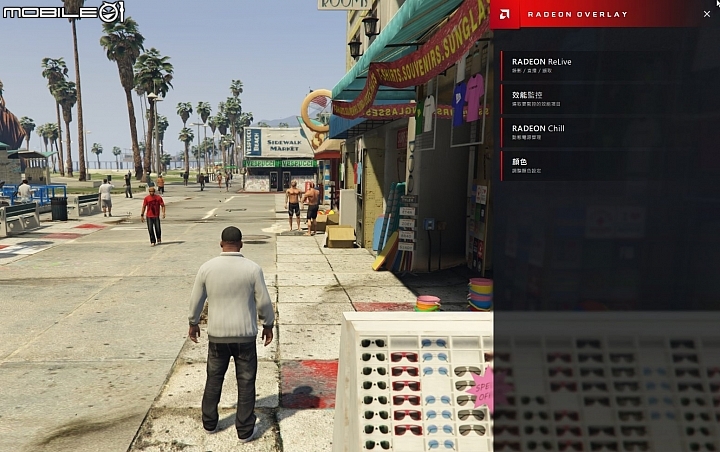
| AMD Radeon ReLive功能試用 |
AMD Radeon Relive功能在上一版Radeon Crimson ReLive版本的驅動程式就已經有加入,主要特色是可以用來錄製遊戲影片或是擷取遊戲畫面,甚至也可以直接用來當作直播工具。實際使用之前,玩家可以先在驅動程式中的ReLive選項中設定錄製影片的FPS、影像編碼以及操作快捷按鍵等設定。
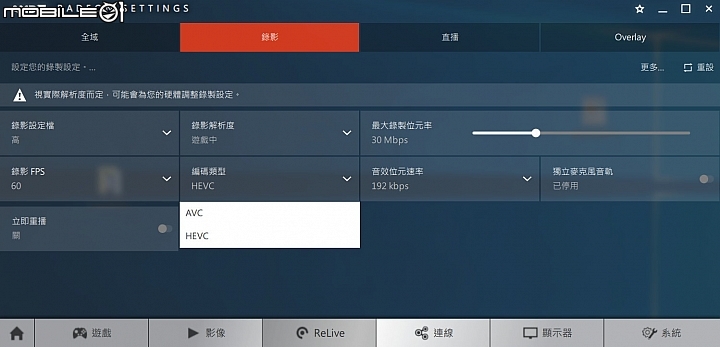
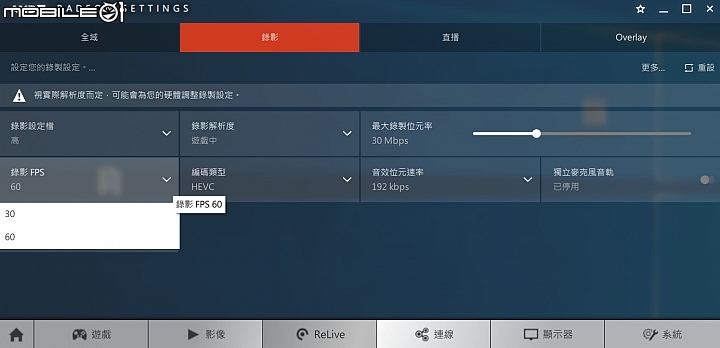
進入遊戲中也可以在Radeon Overlay來啟動錄影、直播或是擷取畫面的功能。
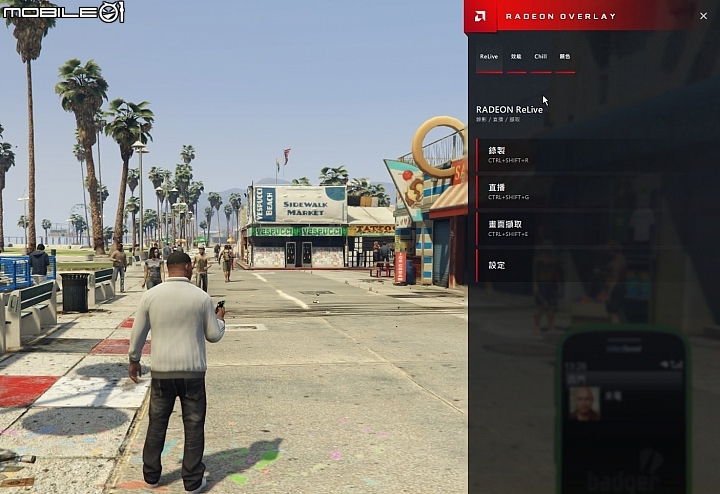
若是玩家電腦有視訊攝影機的話,AMD Radeon Relive功能也能夠支援將玩家畫面同時顯示在直播畫面上。對於有常常在直播的玩家來說應該會是個蠻方便的直播工具。

實際透過ReLive功能錄製一段採用HEVC編碼、解析度1920x1080的遊戲影片時,錄製長度3分30秒左右的影片檔案容量大約會達到740MB左右。
| AMD Radeon Overlay系統監控 |
在Radeon Overlay功能列表裡面也有直接提供一個效能監控功能,可以在遊戲畫面上即時顯示目前遊戲中的FPS、顯示卡或是處理器運作狀況之類的訊息,而且在選單中也有提供監控項目選單讓使用者可以自己選擇需要顯示的資訊內容。
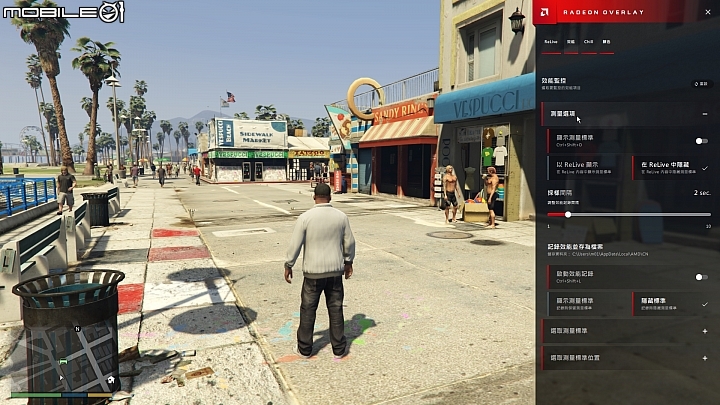
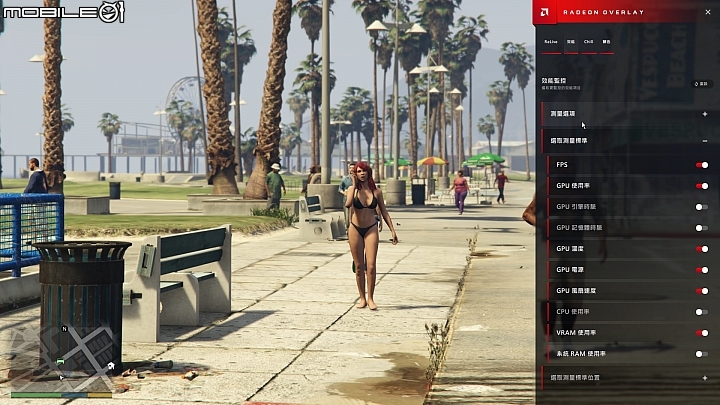
另外在效能監控選項中也有提供一個效能紀錄功能,可以在系統背景將玩家選擇需要紀錄的資訊記錄成一個CSV檔案,讓玩家可以更清楚分析顯示卡的效能與運作狀態。
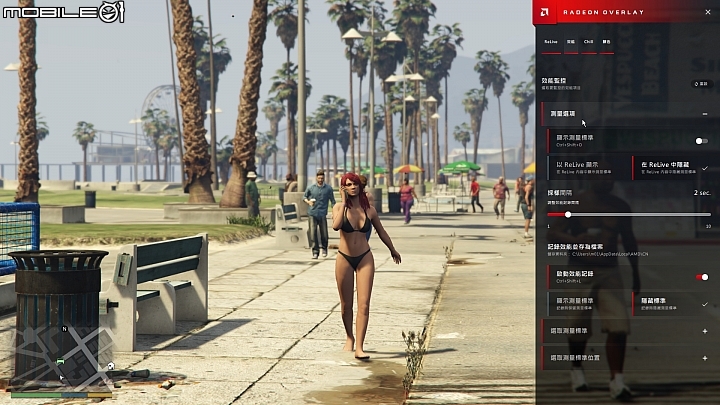
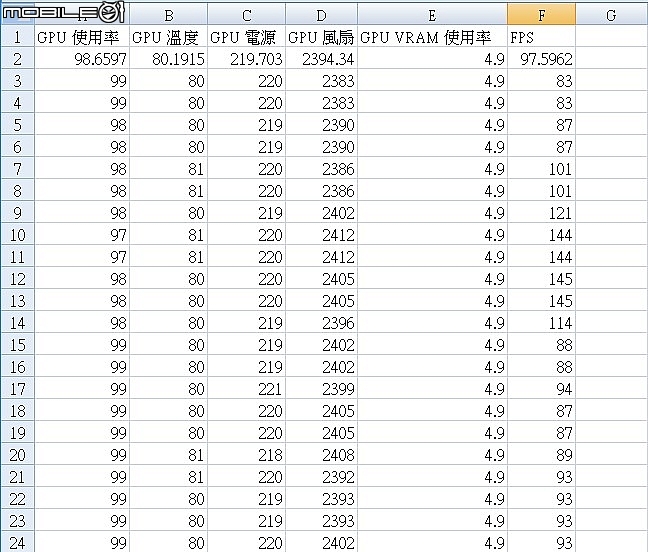
| AMD Radeon Chill功能試用 |
AMD在驅動程式內還有提供了一個叫做Radeon Chill的功能,而這個功能主要的目的就是透過控制遊戲輸出畫面張數來節省顯示卡耗電量。實際開啟這項功能之後,驅動程式主要是依據滑鼠與鍵盤操作頻率的狀態來調整FPS遊戲張數,譬如說玩家在玩遊戲期間剛好去上個廁所或是拿東西吃且滑鼠或鍵盤是閒置的狀態時,這時驅動程式就會將遊戲輸出畫面張控制在軟體設定的最小值。接著當玩家吃飽飯回到座位開始玩遊戲之後,遊戲畫面張數就會開始恢復正常,或者也可以在設定選項內來控制遊戲FPS最大值,以節省顯示卡的耗電量。
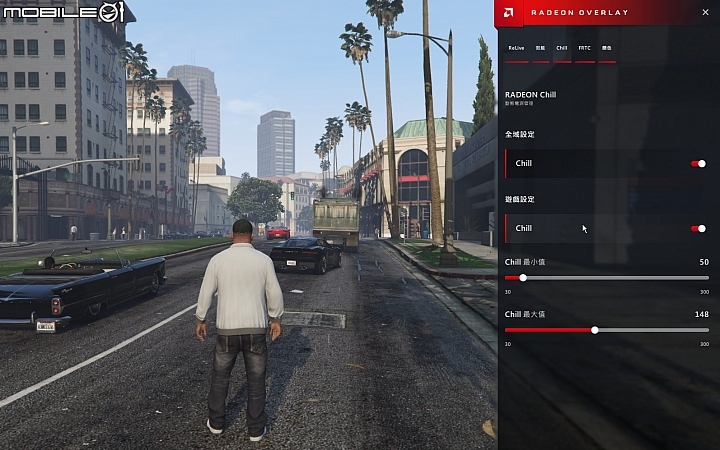
實際開啟GTA5遊戲來測試Radeon Chill功能時,在還沒有開啟Radeon Chil的狀態下,由遊戲畫面張數大概會達到120~130FPS左右,系統整體耗電量也達到了將近380~390瓦。

接著打開Radeon Chill功能後,在畫面與鍵盤都靜止狀態下,遊戲畫面輸出張數便會降到玩家設定的最小值,要是設定為50FPS,遊戲畫面張數就會控制在50FPS,而這時系統耗電量就會降到160瓦左右。
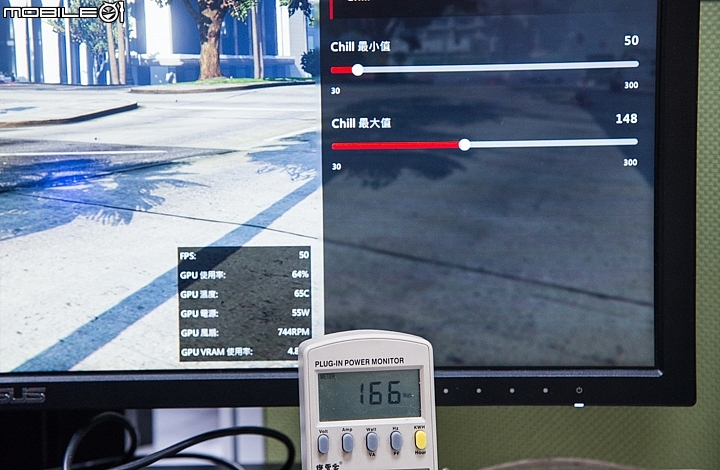
再來當小編緩慢移動滑鼠與操作鍵盤時,戲輸出畫面張數便慢慢提升至60~70FPS左右以上,這時顯示卡耗電量也就跟著提升至250瓦左右

最後加快滑鼠移動頻率時,遊戲畫面便會提升至100FPS左右,耗電量大約會提升至380瓦左右,就跟沒開啟Radeon Chill功能的時候差不多。

AMD Radeon Overlay功能選單內還有加入一個顏色功能選項,可以讓使用者直接調整輸出畫面的色溫、亮度、色調、對比以及飽和度等設定。
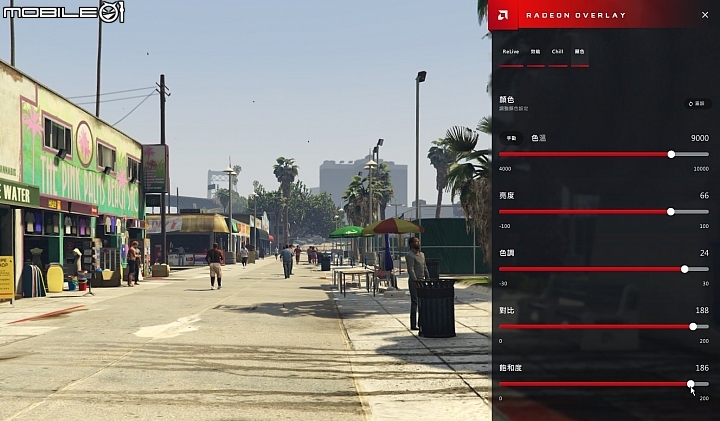
| AMD Link APP試用 |
AMD這次除了新加入了Radeon Overlay功能之外,還新增一個能夠將手機或行動裝置與電腦連結的AMD Link新功能,主要特色不僅可以讓使用者透過行動裝置直接監控顯示卡運作狀況以及遊戲FPS效能,還有整合了Radeon ReLive功能,透過手機上的操作畫面就可以直接啟動錄影、直播或是擷取遊戲畫面,並且還可以在手機上直接播放錄製的影片與擷取圖片。
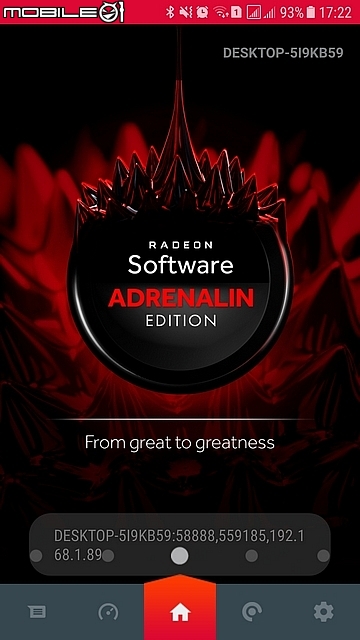
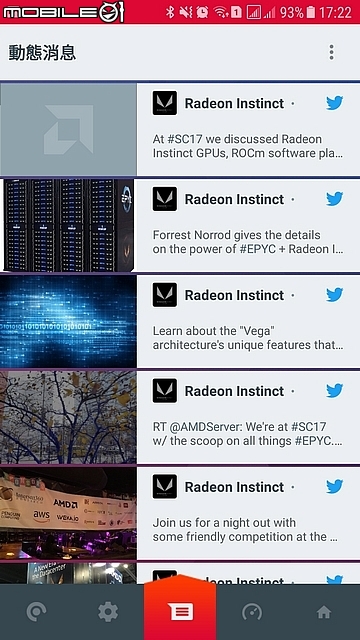
實際使用的時候,首先要確認電腦與手機是在同一個區域網路內,接著先在電腦端的驅動程式操作介面進入AMD Link選項,便會看到一個快速連線的QR Code,接著用手機掃描一下就可以快速將電腦與手機連線。
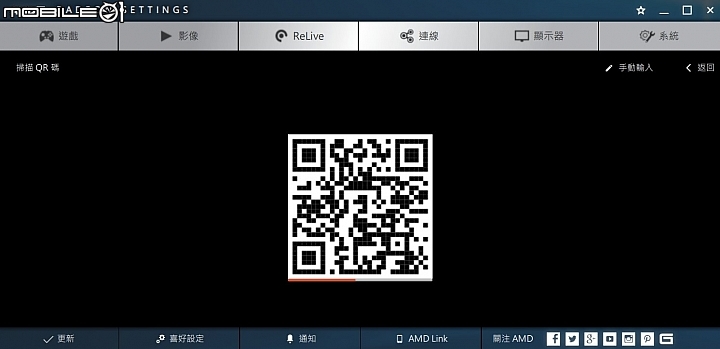
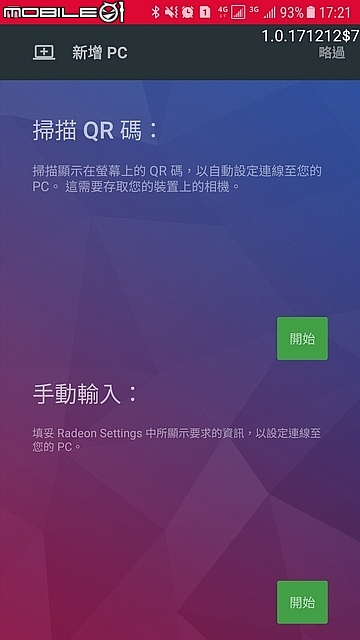
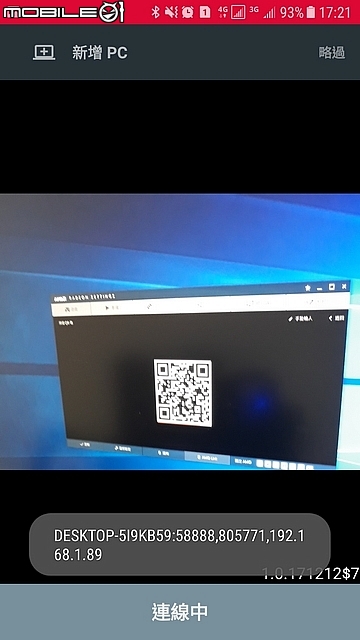
AMD Link應用程式內主要有提供了系統監控、Radeon ReLive、AMD新訊以及設定等功能選項。其中的系統監控功能不僅可以直接透過手機來查看目前電腦處理器、顯示卡、記憶體等硬體資訊,還有能夠直接查看目前遊戲中的FPS效能表現,讓玩家更了解顯示卡的效能狀況。
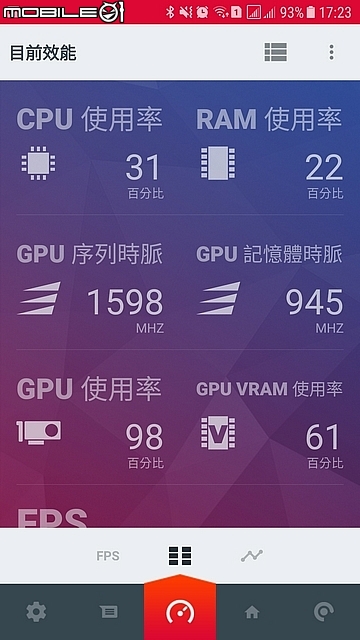
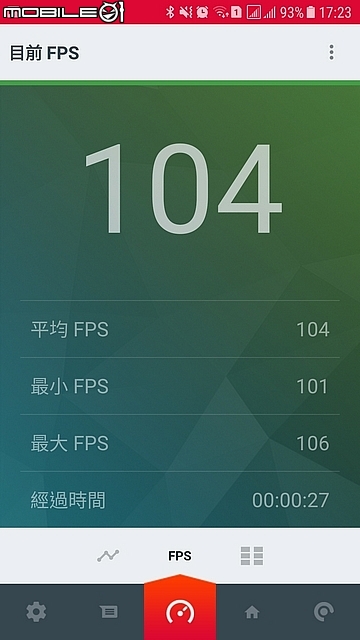
在系統監控的設定選項內也可以讓玩家選擇需要顯示的硬體資訊以及資訊更新時間。
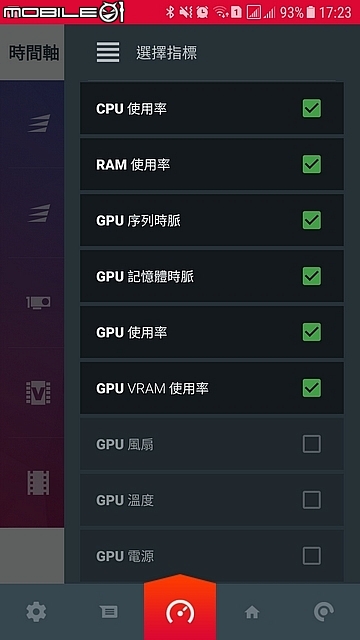
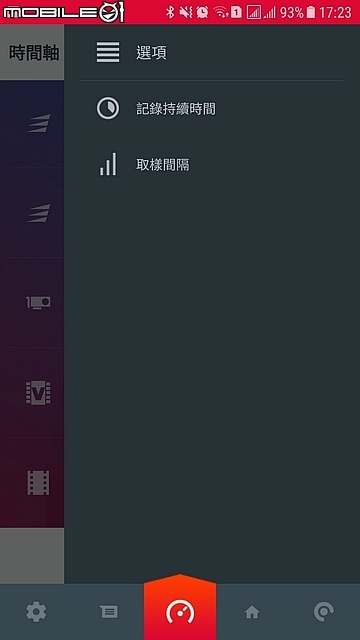
AMD Link裡面也直接整合了 Radeon ReLive功能,當手機與電腦連線之後,接著只要點一下手機上的啟動按鍵就可開啟錄影、直播或是擷取圖片等功能,而且在手機上也能夠直接觀看已經錄製好的影片或是擷取的圖片內容。
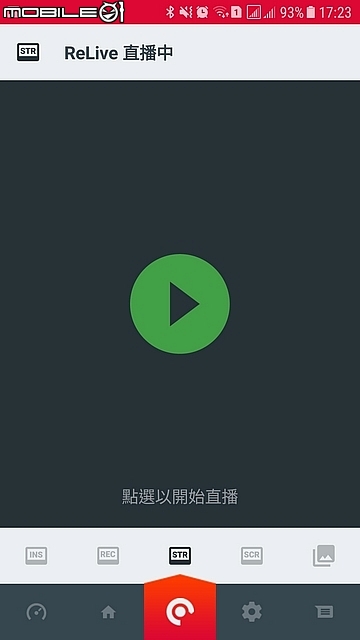
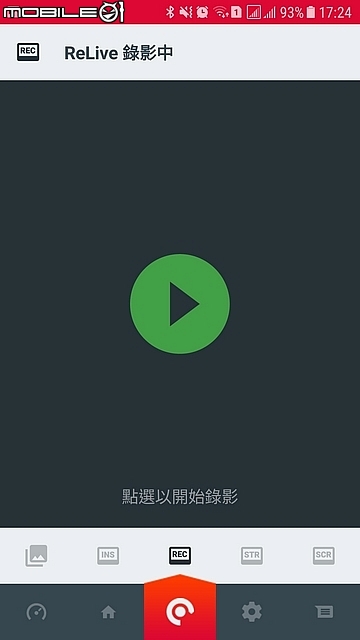
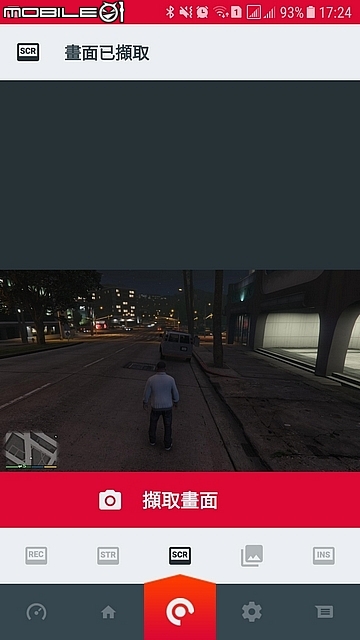
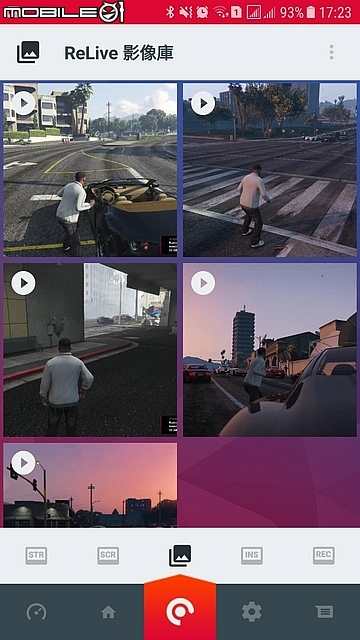
目前AMD新推出的AMD Link APP應用程式可支援Android 5與iOS 10系統以上的行動裝置,使用者可以在Apple App Store與Google Play平台下載使用。
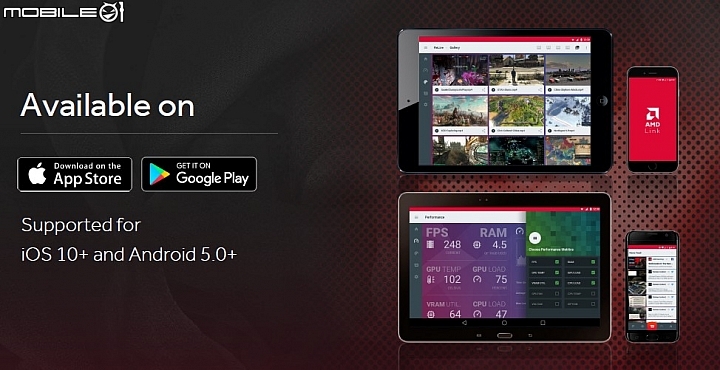
除了前面介紹的新功能應用之外,AMD在新版的Radeon Software Adrenalin Edition驅動程式中其實還會新加入一個GPU Workload選項,可以讓使用者這快速切換Graphics與Compute模式。簡單來說,就是當使用者要玩遊戲的時候就可以把設定選項設定為Graphics模式,若是要挖礦的話就可以切換成Compute模式來提升顯示卡的挖礦效率。不過這次測試的驅動程式版本可能因為還只是Beta版,還沒有正式將這個功能放入,之後正式版上線應該會將這個功能放入。
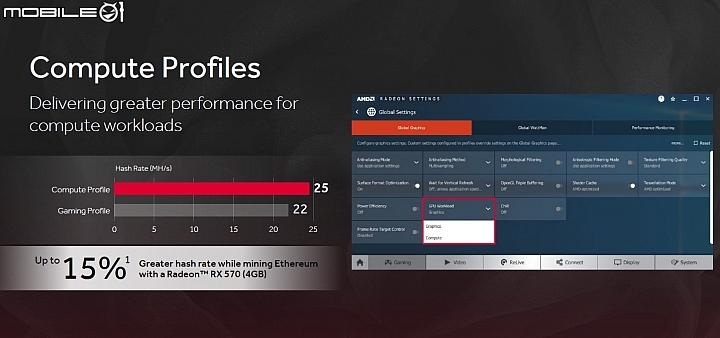
要是對這些新功能有興趣,手邊也有AMD顯示卡的話,不妨可以直接到官方網站下載AMD Radeon Software Adrenalin Edition版本的驅動程式來玩玩看囉!




 )
) )
)





 )
)



















































































